Получение отчета об участии участников для трансляции в Microsoft Teams
Важно:
-
Трансляции teams будут прекращены и заменены ратушами в сентябре 2024 года. Начните работу с ратушей в Teams , чтобы улучшить возможности виртуальных мероприятий.
-
Дополнительные сведения см. в статье Переход с трансляций Microsoft Teams на ратуши.
Отчеты об участии участников показывают, кто присоединился к трансляции и покинул его и когда, а также другие данные об опыте каждого участника. В отчет не включаются те, кто наблюдал за записью события или смотрел его по запросу.
Примечание: Отчеты об участии участников содержат эту информацию для производителей и докладчиков, а также для всех остальных участников.
Включение параметра отчета об участии участников
При планировании трансляции обязательно проверка поле рядом с отчетом о взаимодействии участников в разделе Как вы будете создавать трансляцию? В противном случае отчет не будет создан.
Вот как это сделать.
-
В Teams выберите Календарь

-
Выберите Новое собрание > Трансляция.
-
Добавьте название собрания, дату и время, а также другие сведения.
-
Пригласите пользователей на мероприятие и нажмите кнопку Далее.
-
В разделе Как вы будете создавать трансляцию? проверка поле рядом с отчетом об участии участников.
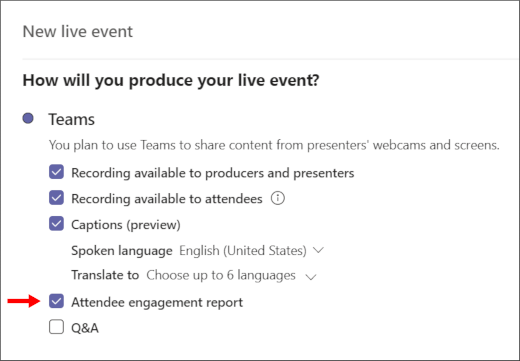
Скачивание отчета об участии участников
После завершения события щелкните значок скачивания рядом с полем Отчет об участии участников в разделе Ресурсы трансляции событий .
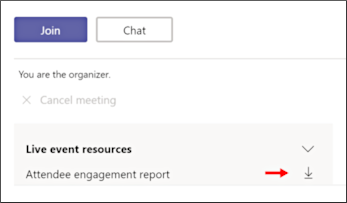
Использование отчета об участии участников
Отчет будет загружен в формате .CSV (значения, разделенные запятыми), который можно открыть в Microsoft Excel или любом приложении, поддерживающем формат .CSV.
Значения, перечисленные в отчете, могут включать:
-
Идентификатор сеанса: Уникальный идентификатор каждого сеанса. В приведенном ниже примере в последних двух строках показано, когда был присоединен (запущен) один и тот же сеанс, а затем — когда он был оставлен (завершен).
-
Идентификатор участника: Имя пользователя для сеанса в формате электронной почты. (В зависимости от параметров трансляции и участника оно может быть пустым.)
-
Полное имя: Имя участника этого сеанса. (В зависимости от параметров трансляции и участника оно может быть пустым.)
-
UserAgent: определяет браузер участника.
-
Метка времени события UTC: Отображает дату и время для каждого элемента, указанного в .CSV. Элементы отображаются в порядке возрастания по времени их возникновения.
-
Действий:Указывает, присоединился ли участник к трансляции или покинул его.
-
Роль: Указывает, является ли участник участником или участником команды мероприятия, например продюсером или выступающим.
Примечание: Поля, доступные в отчете об участии участников, могут отличаться.
В этом примере akanbi@contoso.com является участником команды событий. Она присоединяется к событию, а затем покидает событие в сроки, указанные в примере .CSV ниже.
Действие соединения и действие выхода помечены одинаковым идентификатором сеанса, чтобы указать, что они относятся к одному и тому же человеку.

Примечание: Анонимные выступающие не будут включены в отчет об участии.










